Met Logitech Gaming Software kunt u verschillende knopconfiguraties programmeren voor elk profiel op uw computer. Zie antwoord 360023235474 voor meer informatie over het maken en toewijzen van toepassingsspecifieke profielen.
N.B. Als u nog geen Logitech Gaming Software gebruikt of als u slechts één profiel met uw muis wilt gebruiken, volgt u eerst de stappen in antwoord 360023235474 om uw standaardprofiel als een blijvend profiel in te stellen.
Uw muisknoppen configureren:
-
Open de Logitech Gaming Software:
Start > Alle programma's > Logitech > Logitech Gaming Software 8.x
-
Klik op de oplichtende muisknoppen.

-
Selecteer het profiel dat u wilt bewerken door op het bijbehorende pictogram te klikken. Wanneer u het profiel selecteert, verschijnt erboven een blauw balkje (zoals 'Standaardprofiel' hieronder).
N.B. Logitech Gaming Software detecteert enkele games die u heeft geïnstalleerd en hiervoor profielen. U kunt zelf profielen voor andere games maken (zie antwoord 360023235474 voor hulp).

-
Ga als volgt te werk om een knop te bewerken:
- Sleep er een bestaande opdracht op en zet deze neer.
N.B. Alle opdrachten die u voor dat profiel heeft gemaakt, zijn zichtbaar in de lijst met opdrachten aan de linkerkant. Wanneer u een opdracht over de muis sleept, worden de configureerbare knoppen gemarkeerd. Kies de knop die u wilt programmeren en zet de opdracht erop neer.
OF
- Klik met de rechtermuisknop op een knop en selecteer Bewerken... Het volgende pop-upvenster wordt weergegeven:
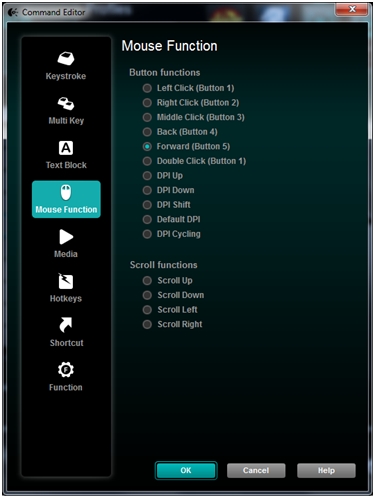
In dit scherm kunt u uw knop toewijzen als een:
- Toetsaanslag — wijs één toetsindruk of een toetsindruk met wijzigingen toe.
- Meerdere toetsen — wijs een reeks toetsaanslagen met een macro toe. (N.B. U kunt deze macro's instellen om met en zonder opgenomen vertragingen te werken.)
- Tekstblok — maak een blok tekst dat moeten worden ingevoerd wanneer de toets wordt ingedrukt (met of zonder Unicode-ondersteuning).
- Muisfuncties — wijs een knop op uw muis toe om elk van de beschikbare muisknopfuncties te gebruiken.
- Media — stel een muisknop in om te werken als een mediatoets die u op de meeste toetsenborden vindt.
- Sneltoetsen — gebruik een vooraf gedefinieerde toetsaanslagopdracht.
- Snelkoppeling — wijs een knop toe om een bestand/map/station op uw computer te openen.
- Functie — wijs een knop toe om als een Microsoft-functietoets te werken (bijv. om uw webbrowser te openen).
Nadat u de functie voor de knop heeft geselecteerd, klikt u op OK. Hiermee wordt de nieuwe functie toegepast en wordt deze op de knop in het venster weergegeven (bijv. muisfunctie Dpi-verschuiving toegewezen aan Knop 5 hieronder).
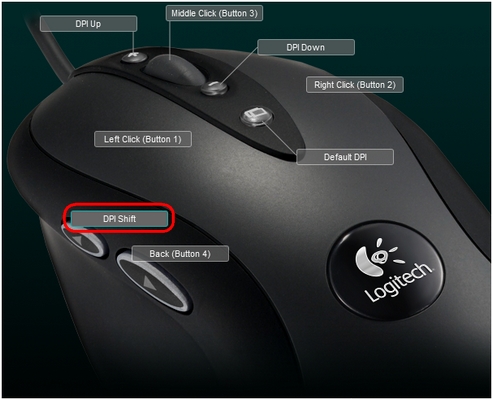
BELANGRIJK: Ten minste één knop moet geconfigureerd zijn als 'Linksklikken' en één als 'Rechtsklikken'. Als u deze knoppen opnieuw wilt programmeren, moet u die functie eerst aan een andere knop toewijzen.
- Sleep er een bestaande opdracht op en zet deze neer.
Als u een knop wilt terugzetten op het standaardgedrag van de muis, klikt u er met de rechtermuisknop op en selecteert u 'Algemeen gebruiken'.
Als u een knoptoewijzing wilt opheffen, klikt u er met de rechtermuisknop op en selecteert u 'Toewijzing opheffen' of sleept u de opdracht van de knop naar het prullenbakpictogram.
Belangrijke mededeling: De firmware-updatetool wordt niet meer ondersteund of onderhouden door Logitech. We raden u ten zeerste aan om Logi Options+ te gebruiken voor ondersteunde Logitech-apparaten. We zijn er om u te helpen tijdens deze overgang.
Belangrijke mededeling: De Logitech Preference Manager wordt niet meer ondersteund of onderhouden door Logitech. We raden u ten zeerste aan om Logi Options+ te gebruiken voor ondersteunde Logitech-apparaten. We zijn er om u te helpen tijdens deze overgang.
Belangrijke mededeling: Het Logitech Control Center wordt niet meer ondersteund of onderhouden door Logitech. We raden u ten zeerste aan om Logi Options+ te gebruiken voor ondersteunde Logitech-apparaten. We zijn er om u te helpen tijdens deze overgang.
Belangrijke mededeling: Het Logitech-verbindingshulpprogramma wordt niet meer ondersteund of onderhouden door Logitech. We raden u ten zeerste aan om Logi Options+ te gebruiken voor ondersteunde Logitech-apparaten. We zijn er om u te helpen tijdens deze overgang.
Belangrijke mededeling: De Unifying-software wordt niet meer ondersteund of onderhouden door Logitech. We raden u ten zeerste aan om Logi Options+ te gebruiken voor ondersteunde Logitech-apparaten. We zijn er om u te helpen tijdens deze overgang.
Belangrijke mededeling: De SetPoint-software wordt niet meer ondersteund of onderhouden door Logitech. We raden u ten zeerste aan om Logi Options+ te gebruiken voor ondersteunde Logitech-apparaten. We zijn er om u te helpen tijdens deze overgang.
Veelgestelde vragen
Er zijn geen producten beschikbaar voor deze sectie
